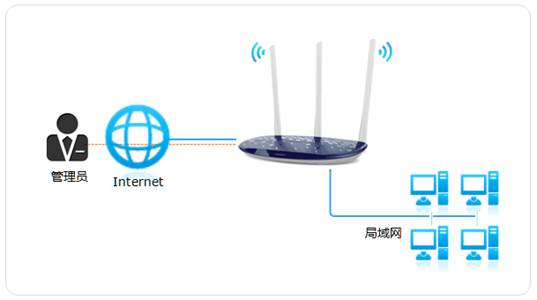
1、傳統界面的家用路由器
登錄路由器界面,在“安全功能>遠程WEB管理”,修改WEB管理端口,遠程WEB管理狀態 選擇“啟用”,遠程WEB管理IP地址設置為255.255.255.255(即允許所有外網電腦都能訪問到路由器界面),如下圖所示:

設置完成后,路由器提示重啟,重啟路由器后設置才會生效。
2、新界面的家用路由器
登錄路由器界面,點擊“高級設置>設備管理>WEB管理設置”,選擇遠程WEB管理權限以及設置遠程WEB管理端口后,點擊保存,如下圖:

注意:新界面路由器設置的遠程WEB管理端口,僅在外網電腦訪問路由器時才需要使用到。內網電腦訪問路由器不受影響,依然使用tplogin.cn訪問。
3、云路由器
云路由器只能通過手機APP進行遠程管理。
在云路由器和手機APP上都登錄了同一個TP-LINK ID后,此時手機便可以在外網管理云路由器。管理方法請參考

4、企業路由器
登錄路由器界面,在“系統工具>系統管理/管理賬號>遠程管理”,新增一條0.0.0.0/0的條目,(0.0.0.0/0代表所有外網電腦均可以訪問路由器),如下。

同時在“系統工具>系統管理/管理賬號>系統管理設置”中設置WEB服務端口。

|
新聞熱點
疑難解答